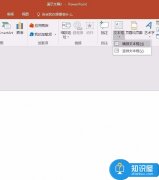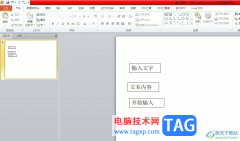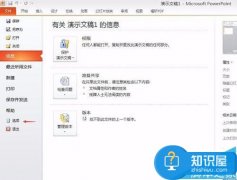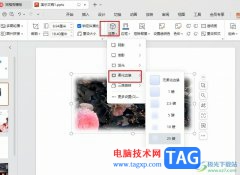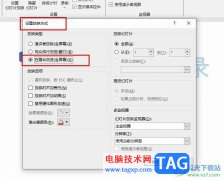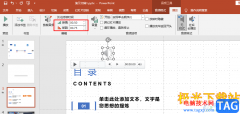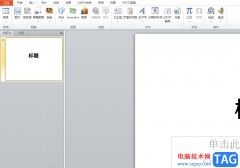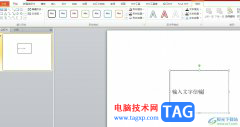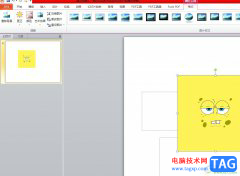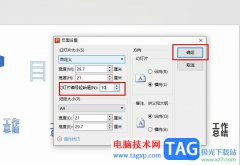powerpoint演示文稿是很多小伙伴都在使用的一款办公软件,在其中我们可以轻松实现想要的幻灯片编辑操作。如果我们希望查看幻灯片的大纲内容,小伙伴们知道具体该如何进行操作吗,其实方法是非常简单的。我们只需要在“视图”选项卡中点击“大纲视图”就可以了,在大纲视图中我们可以选中文本内容后进行复制粘贴等操作,非常地方便实用,后续可以点击“普通”按钮退出。小伙伴们可以打开自己的PowerPoint演示文稿后动手操作起来。接下来,小编就来和小伙伴们分享具体的操作步骤了,有需要或者是有兴趣了解的小伙伴们快来和小编一起往下看看吧!
操作步骤
第一步:双击打开PowerPoint演示文稿;
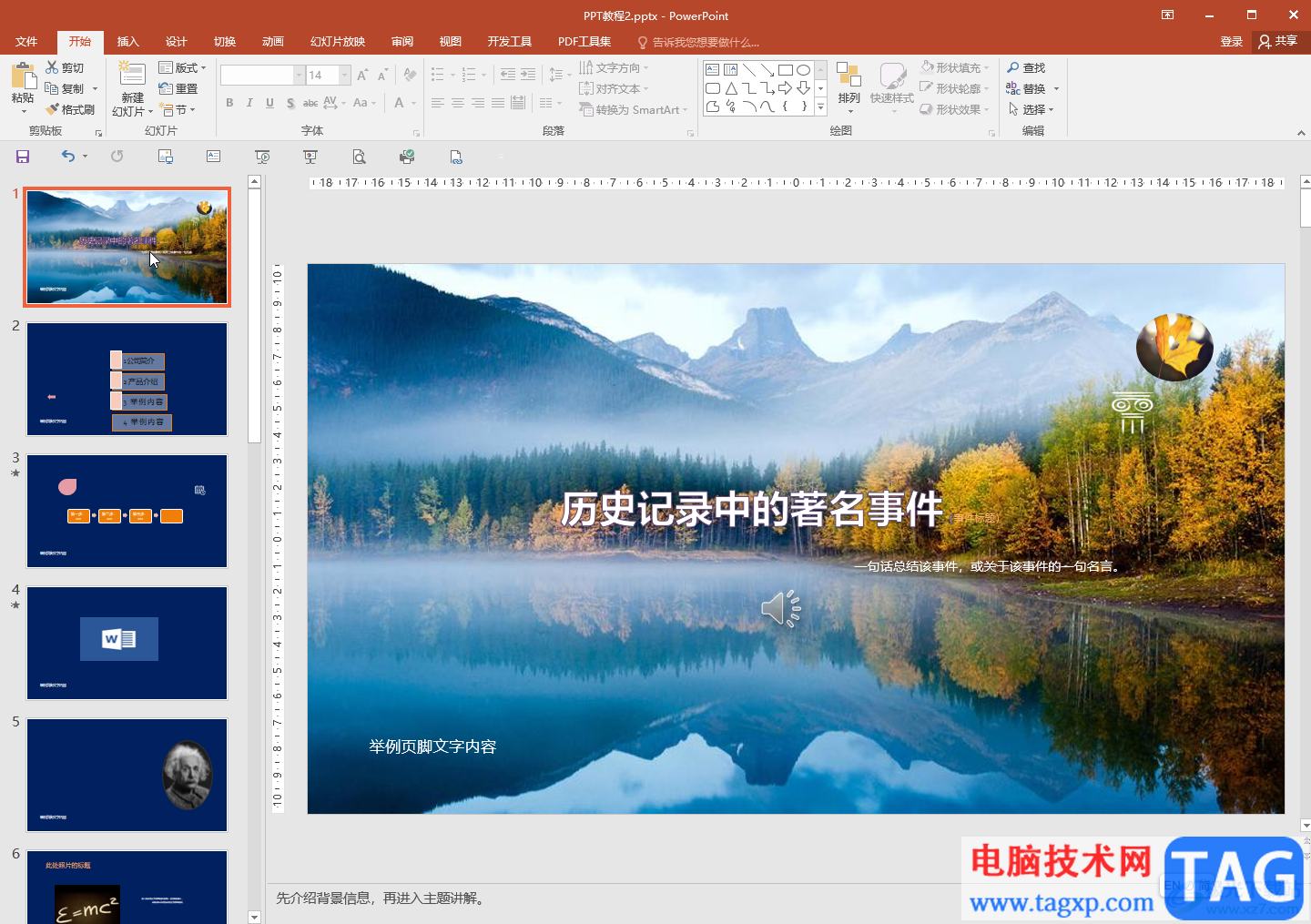
第二步:在“视图”选项卡中点击“大纲视图”;
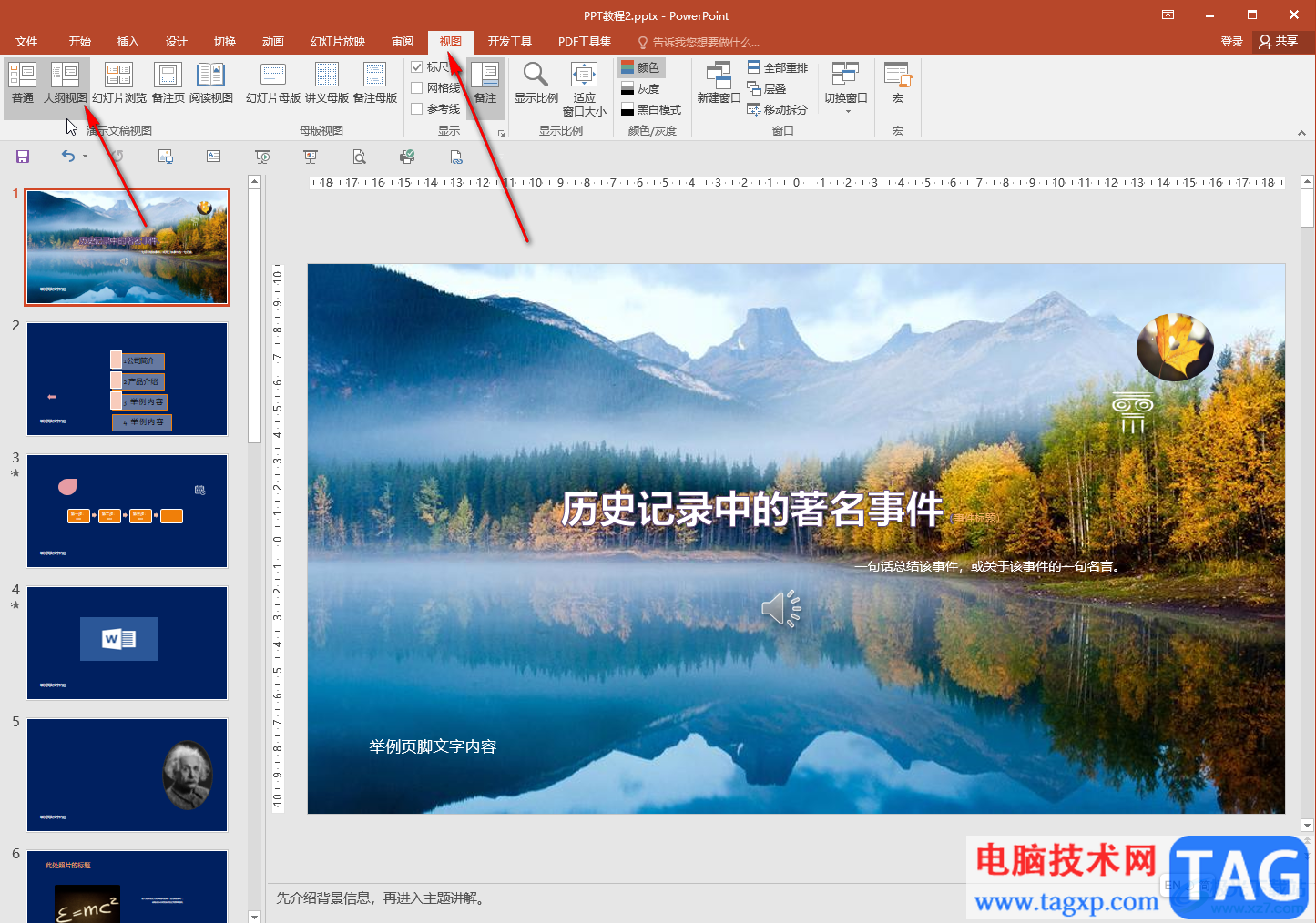
第三步:就可以切换到大纲视图了,幻灯片页面中的文字会在界面左侧进行显示,我们可以选中进行复制等操作,也可以从word文档等软件中复制内容后粘贴过来;
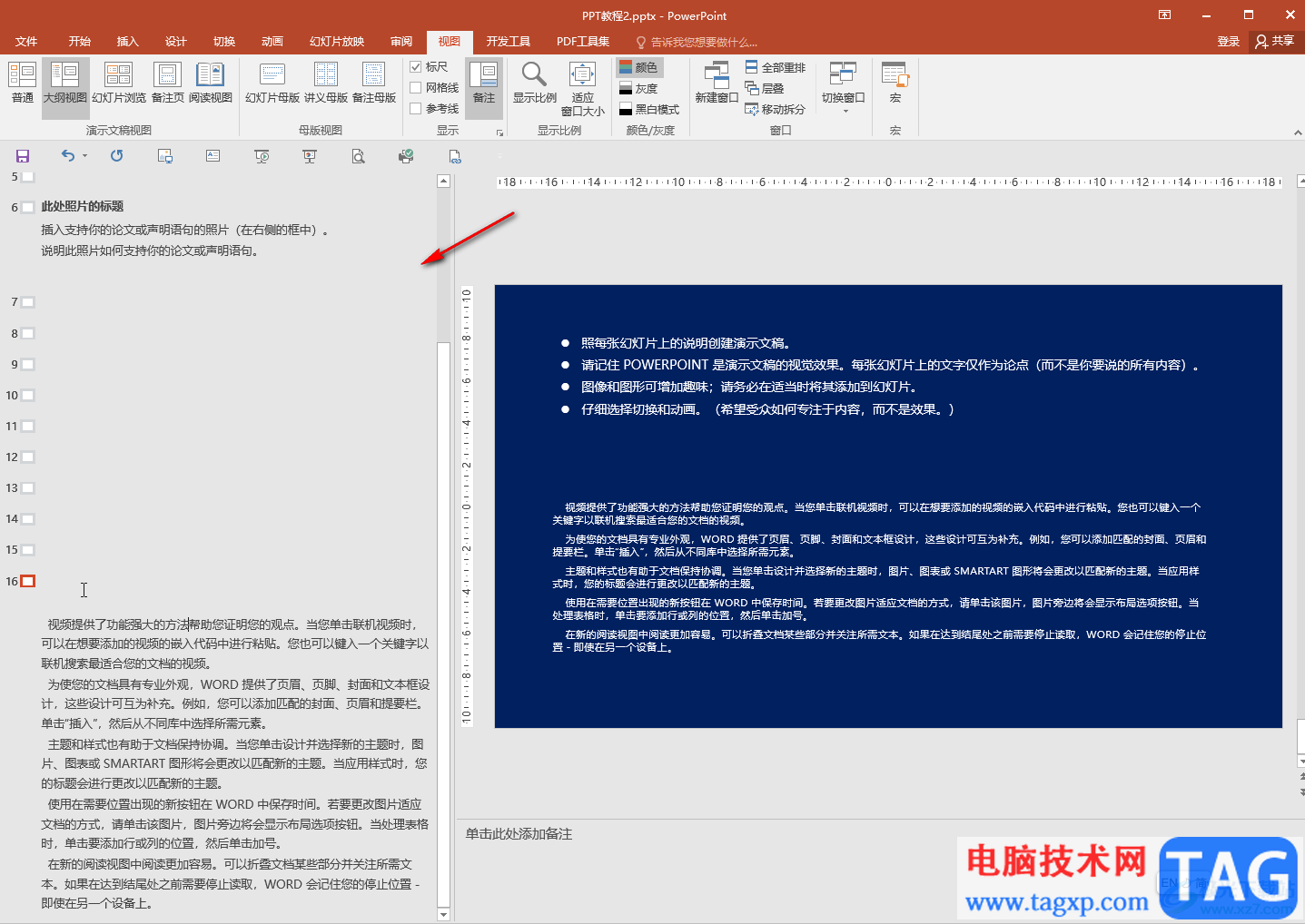
第四步:右键点击还可以进行折叠或者展开,升级或者降级的处理;
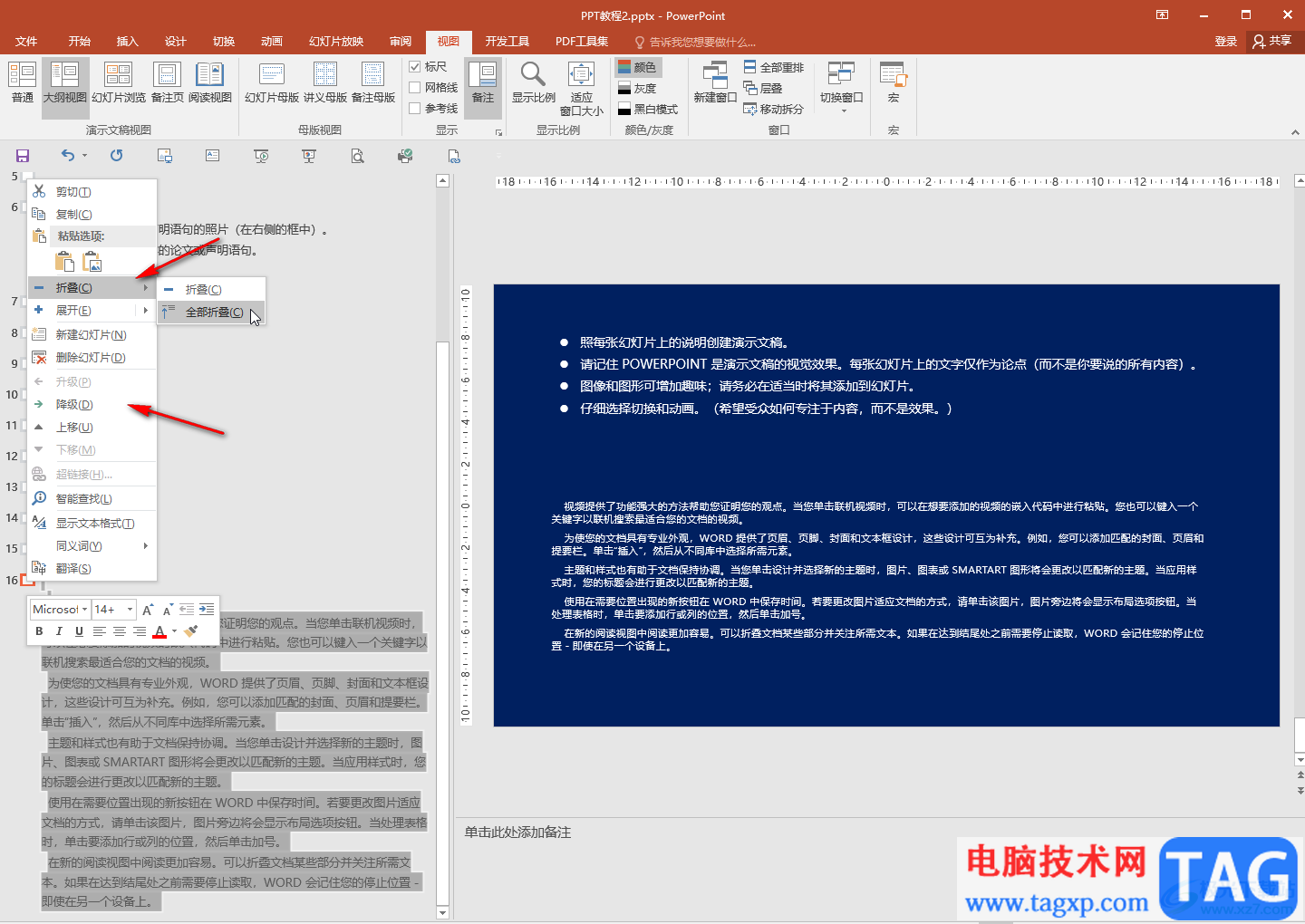
第五步:后续点击“普通”就可以回到普通视图了,如果有需要还可以点击进入幻灯片母版进行想要的编辑操作。
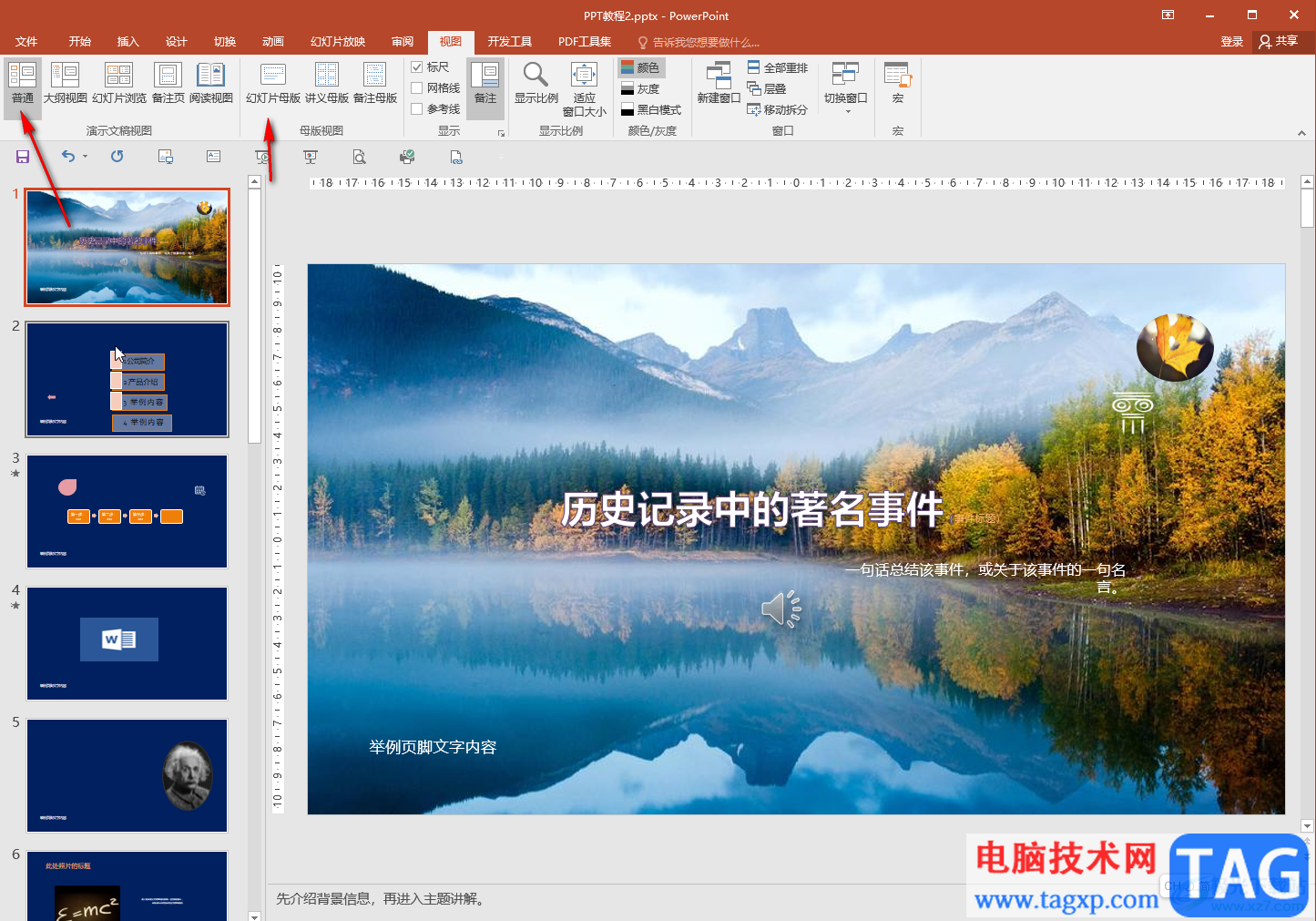
以上就是PowerPoint演示文稿中查看大纲视图的方法教程的全部内容了。通过上面的教程我们可以看到,在“视图”选项卡中我们还可以点击切换到“备注页,阅读视图等,小伙伴们可以按需进行操作。